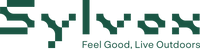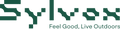FAQs
Alle Netzkabel für Outdoor-Fernseher sind 1,5 Meter lang
Yes, you can add a fire stick and Roku stick to this outdoor TV
Bitte wählen Sie RCA oder Polaroid aus, um die Fernbedienung anzupassen. Wenn Ihre Fernbedienung die Roku-Fernbedienung ist, können Sie sie über den RCA-Code 5 koppeln.
Drücken Sie die Taste 'Menü' → wählen Sie die Option 'Einstellungen' → wählen Sie die Option 'Bluetooth', drücken Sie die Taste 'ENTER' → wählen Sie 'Aktivieren', aktivieren Sie die Bluetooth-Funktion → wählen Sie 'Geräte suchen', drücken Sie die Taste 'ENTER' → Finden Sie Ihr Bluetooth-Gerät und verbinden Sie es.
Tipps zur Bluetooth-Verbindung:
① Bei der erstmaligen Verbindung funktioniert die Bluetooth-Frequenz des Fernsehers mit Bluetooth-Lautsprechern am besten unter 3 Fuß (1 m).
② Wenn Sie nicht scannen können: Setzen Sie das Gerät zurück und versuchen Sie erneut zu scannen.
③ Ton und Bild sind nicht synchron: Es wird eine normale Verzögerung von zehn Millisekunden bei der Bluetooth-Übertragung von Ton geben, und das Kompatibilitätsproblem zwischen dem Fernseher und dem Lautsprecher wird diese Verzögerung erhöhen. Versuchen Sie, auf eine Kabelverbindung (OPTISCH, ARC) umzuschalten, um eine bessere Erfahrung zu erzielen.
④ Wenn Bluetooth nicht verbunden werden kann, kontaktieren Sie uns bitte
Bitte überprüfen Sie die Einstellungen in "Gerätepräferenzen" → "Energiesparmodus" → "Display ausschalten nach"
Für die Deck-Serie und Pool-Serie der Outdoor-TVs wird nur die Android-Bildschirmübertragung unterstützt, nicht jedoch die iPhone-Bildschirmübertragung. Bitte halten Sie Ihr Telefon näher am Fernseher. Klicken Sie zuerst auf 'Screencast' und aktivieren Sie dann die Funktion 'Screencast' auf dem Android-Mobiltelefon.
Für die anderen Serien der Outdoor-TVs wird sowohl die Android- als auch die iPhone-Bildschirmübertragung unterstützt. Sie müssen jedoch eine Screencasting-Software herunterladen, wir empfehlen die AirPlay-Demo und die Google Home App.
Wir schlagen vor, dass Sie zuerst die Fernbedienung überprüfen.
① Stellen Sie sicher, dass der Fernseher eingeschaltet ist.
② Stellen Sie sicher, dass die Fernbedienung Batterien eingelegt hat.
③ Helligkeit von Sonnenlicht kann die Infrarotfunktion der Fernbedienung beeinträchtigen. Wir empfehlen, die Sonne mit den Händen zu bedecken, wenn Sie die Fernbedienung bei starkem Licht verwenden.
④ Wenn die Fernbedienung nicht reagiert: a. Um den Entfernungsaspekt auszuschließen: Legen Sie die Fernbedienung bitte in die Nähe des Fernsehers und zielen Sie auf den Fernseher, der Fernbedienungssensor sollte von rot auf grün umschalten. b. Überprüfen Sie, ob Ihre Fernbedienung normal funktioniert: Schalten Sie die Kamera auf Ihrem Mobiltelefon ein und richten Sie das Ende der Fernbedienung mit dem IR-Sender auf den Bildschirm des Mobiltelefons. Drücken und halten Sie eine der Tasten auf der Fernbedienung. Wenn die Fernbedienung ein Signal sendet, sehen Sie auf dem Bildschirm des Mobiltelefons eine rote Leuchte blinken, wenn Sie Tasten auf Ihrer Fernbedienung drücken, bedeutet dies, dass die Fernbedienung normal ist.
Wenn die Fernbedienung nicht funktioniert, kontaktieren Sie uns bitte unter service.eu@sylvoxtv.com, und wir werden Ihnen eine neue Fernbedienung zur Verfügung stellen.
Wenn die Fernbedienung normal funktioniert, überprüfen Sie bitte die folgenden Schritte und kontaktieren Sie uns mit dem Überprüfungsergebnis:
1. Nach dem Einstecken leuchtet die Anzeigeleuchte rot. Leuchtet die rote Anzeigeleuchte nach Drücken der Ein-/Aus-Taste auf der Fernbedienung grün?
2.Wenn die Anzeigeleuchte grün wird, ist der Bildschirm eingeschaltet? Wenn nicht, können Sie den Bildschirm leicht mit Ihren Fingerknöcheln antippen, um zu sehen, ob sich die Helligkeit ändert.
3. Wenn die Anzeigeleuchte grün werden kann und der Bildschirm nicht eingeschaltet ist, können Sie Ihre Hände auf die Lüftungsschlitze an beiden Seiten der Rückwand legen, um zu sehen, ob Luft austritt.
Ja, Sie können die lokale Antenne mit unserem Outdoor-TV verbinden.
Der Outdoor-TV verwendet das Standard-VESA-Lochmuster, und Sie können eine Wandhalterung/Deckenhalterung/Ständerhalterung verwenden, die den Tragfähigkeitsspezifikationen und der Standard-VESA-Größe entspricht.
Es gibt eine abnehmbare wasserdichte Abdeckung auf der Rückseite des Fernsehers. Wenn Sie sie entfernen, können Sie alle Schnittstellen sehen. Die Abdeckung für die Strom- und Feuchtigkeitskabelanschlüsse befindet sich unten auf der Rückseite des Fernsehers.
Tipps zur WLAN-Verbindung:
① WLAN-Signale funktionieren am besten im 2,4-GHz-Frequenzbereich.
② Die Entfernung von 16 Fuß (5 m) oder kürzer wird für das Internetrouter-Signal zum Fernseher empfohlen.
③ Wenn das WLAN nicht erkannt werden kann, schalten Sie den mobilen Hotspot in der Nähe des Fernsehers ein. Wenn der Fernseher den mobilen Hotspot finden kann, empfehlen wir:
a. Installieren Sie einen WLAN-Signalverstärker.
b. Installieren Sie den Router im Freien. Wenn keine Verbindung hergestellt werden kann, kontaktieren Sie uns bitte unter service.eu@sylvoxtv.com
① Bitte stellen Sie sicher, dass das HDMI-Kabel normal und unbeschädigt ist. Wenn das Kabel beschädigt ist, ersetzen Sie bitte das HDMI-Kabel. ② Wenn das Gerät normal auf einem anderen Bildschirm über HDMI angezeigt werden kann, auf diesem Fernseher jedoch nicht funktioniert, überprüfen Sie, ob die Ausgabe des Geräts 4K ist, und setzen Sie den 4K-Eingangsmodus am Fernseher. ③ Wenn andere Funktionen gut angezeigt werden, nur HDMI kein Bild hat, wechseln Sie mit Ihrer Fernbedienung zu einem anderen Eingang am Fernseher und wechseln Sie dann wieder zu HDMI, um zu sehen, ob das Signal korrekt erkannt wird. Wenn dies nicht funktioniert, stecken Sie Ihr Gerät in einen anderen HDMI-Port und wiederholen Sie die oben genannten Schritte.
Es tut uns leid, aber der Sylvox RV TV unterstützt ausschließlich die Sylvox-Fernbedienung. Sie können den Firestick oder Roku Stick mit unserem RV TV verwenden, aber die Fernbedienung dieser Geräte kann nur das Ein- und Ausschalten sowie die Lautstärke des Sticks steuern.
Wenn der RV-Fernseher nach dem Ausschalten nicht ausgesteckt wird, befindet er sich im Standby-Modus und verbraucht Strom.
Führen Sie einen automatischen Sendersuchlauf durch, können jedoch keine Kanäle empfangen:
1. Überprüfen Sie, ob das Antennenkabel ordnungsgemäß angeschlossen ist.
2. Überprüfen Sie, ob die Drahtantenne ein Signal empfängt.
Wenn es keine Probleme mit dem Antennenkabel gibt und die Kanalsuchoperation gemäß dem Handbuch korrekt durchgeführt wurde oder der Kanal nicht gefunden werden kann, kontaktieren Sie uns bitte unter service.eu@sylvoxtv.com und erklären Sie die oben genannte Situation.
Es tut uns leid, der Sylvox RV TV unterstützt keine Wiedergabe von Blu-ray-DVDs.
Wenn Sie eine DVD abspielen möchten, muss der Signalquellenkanal auf den DVD-Kanal umgeschaltet werden, bevor Sie die DVD auswerfen können.
Wenn es sich um ein Android-System handelt, müssen Sie zuerst die Bluetooth-Verbindung trennen. Bitte beachten Sie das folgende Video:
https://youtu.be/GJWJ2VQwli8
https://youtu.be/J76jZjtGWYo
Bitte überprüfen Sie die Einstellungen unter "Geräteeinstellungen" → "Energiesparmodus" → "Bildschirm ausschalten nach
Sie müssen die Bildschirmübertragungssoftware herunterladen, um sie zu verwenden. Wir empfehlen die Airplay-Demo/EAirPlay für das iOS-System und die Google Home/EShare/Miracast-App für das Android-System.
Es kann auch in einem Wohnmobil/Wohnmobil/Auto/Boot verwendet werden. Die Stromversorgung beträgt 12V und kann mit einem Autoladegerät verwendet werden. Wenn das Wohnmobil einen Wechselrichter hat, stecken Sie einfach den Adapter ein und verwenden Sie ihn.
Bitte beachten Sie dieses Video: https://youtu.be/zmb2YL1d-rU
1. Zeiteinstellung: Drücken Sie [SET ENTER] für 2 Sekunden, die Stundenanzeige wird blinken. Drücken Sie [TIME MINUS], um zu reduzieren, und [TIME PLUS], um zu erhöhen. Nachdem die Stundenanzeige eingestellt ist, drücken Sie [SET ENTER], die Minutenanzeige wird blinken. Drücken Sie [TIME MINUS], um zu reduzieren, und [TIME PLUS], um zu erhöhen. Nachdem die Minutenanzeige eingestellt ist, drücken Sie [SET ENTER], um die Einstellung der Uhrzeit zu bestätigen.
2. Einstellung des Alarmrückwärtszählers: Drücken Sie [TIME MINUS], um den Alarmrückwärtszähler zu verringern, drücken Sie [TIME PLUS], um den Alarmrückwärtszähler zu erhöhen, und drücken Sie [SET ENTER], um den Alarmrückwärtszähler zu bestätigen.
3. Nach Ablauf des Alarmrückwärtszählers ertönt der Summer 1 Minute lang. Drücken Sie zu diesem Zeitpunkt eine beliebige Taste, um den Ton zu beenden.
4. Schalten Sie den TV aus, und das Display schaltet sich automatisch aus, aber die Uhrzeit läuft weiterhin normal.
Es tut mir leid, es kann nicht auf das 12-Stunden-Format oder das Militärzeitformat umgestellt werden, es kann nur im 24-Stunden-Format angezeigt werden.
Sie müssen die Bildschirmübertragungssoftware herunterladen, um sie zu verwenden. Wir empfehlen die AirPlay Demo/EAirPlay für das iOS-System und die Google Home/EShare/Miracast-App für das Android-System.
Tipps:
1. Das HDMI-Kabel am Soundbar-Ende lässt sich schwer einstecken. Bitte bestätigen Sie, ob es an der richtigen Stelle eingesteckt ist, und das TV-Ende sollte mit dem korrekten ARC-Anschluss verbunden sein. Überprüfen Sie außerdem, ob auf dem OPTICAL-Anschluss des Fernsehers ein rotes Licht zu sehen ist. Wenn ARC verbunden ist, ist Optical nicht optional. Überprüfen Sie, ob die Lautstärke erhöht werden kann.
2. Sie müssen PCM oder Passthrough im Audio-Ausgangstyp auswählen, und das optische Kabel gibt Ton aus.
3. Schließen Sie das HDMI am ARC-Anschluss an, die Anzeigeleuchte des Sylvox-Soundbars leuchtet weiß, und das Video wird in diesem Moment abgespielt. Der Sylvox-Soundbar gibt Ton aus, aber der Fernseher hat keinen Ton. Nach erfolgreicher Verbindung stellt der Fernseher automatisch auf den HDMI-ARC-Modus um.
4. Wenn die HDMI-Option nicht ausgewählt werden kann, bedeutet dies, dass HDMI nicht eingesteckt ist. Sie können auch eine Drittanbieter-Gerät, wie zum Beispiel eine Android-Box, mit dem Fernseher verbinden, um zu sehen, ob ein Signal vorhanden ist, um zu bestätigen, ob es ein Problem mit dem HDMI-Anschluss gibt. Verwenden Sie die gleiche Methode, um zu testen, ob der Soundbar in anderen Situationen Ton erzeugen kann.
Sie können die "Digitale Audioverzögerung" in den "Toneinstellungen" unter "Erweiterte Einstellungen" einstellen.
Bitte beachten Sie die folgenden Videos:
— Video zur Installation der Soundbar an der Wand: Link zum Video
— Video zur Installation der Soundbar mit dem Fernseher: Link zum Video
Unsere Telefon-Hotline ist +1(866)979-5869, Montag bis Freitag von 9:00 bis 17:00 Uhr EST.
Die Hotline-Kollegen machen am Wochenende eine Pause.
Wenn Sie anrufen, kann es sein, dass unsere Kollegen mit einer anderen Hotline verbunden sind und Ihren Anruf verpassen. Keine Sorge, Sie können eine Sprachnachricht hinterlassen, und wir werden Sie bald zurückrufen.
Wir bieten eine Garantie von 2 Jahren an. Die Details finden Sie unter folgendem Link: https://sylvoxtv.eu/policies/refund-policy
Wenn Sie ein Sylvox-Produkt erwerben, empfehlen wir Ihnen, Ihre Garantie zu registrieren, damit wir sie im Falle eines Defekts validieren können. Wir empfehlen, die Seriennummer und Ihren Kaufnachweis an unsere E-Mail-Adresse service.eu@sylvoxtv.com zu senden, da einige Informationen daraus erforderlich sein werden.
Contáctanos
¿Tiene más preguntas? Complete el formulario a continuación.
Nuestros especialistas en soluciones digitales están a su disposición para brindarle las respuestas que necesita.